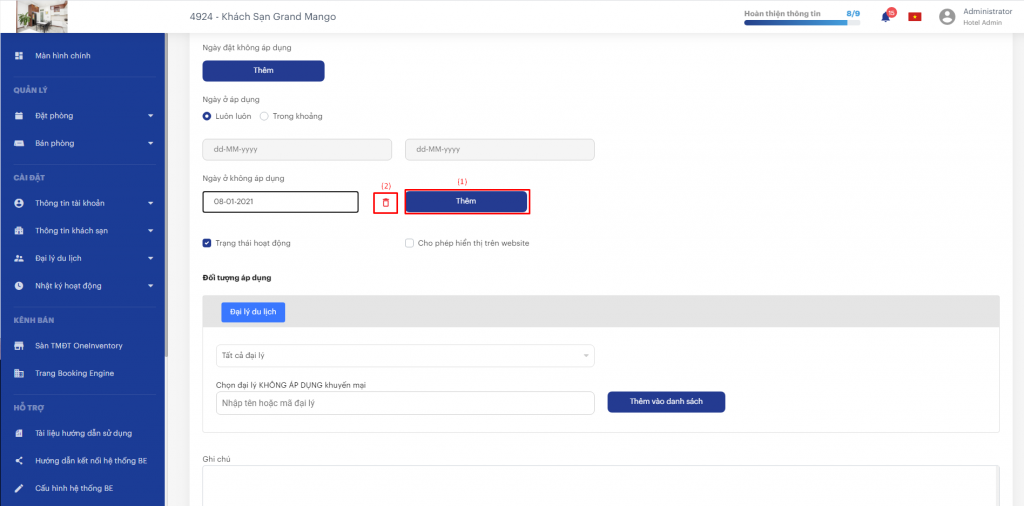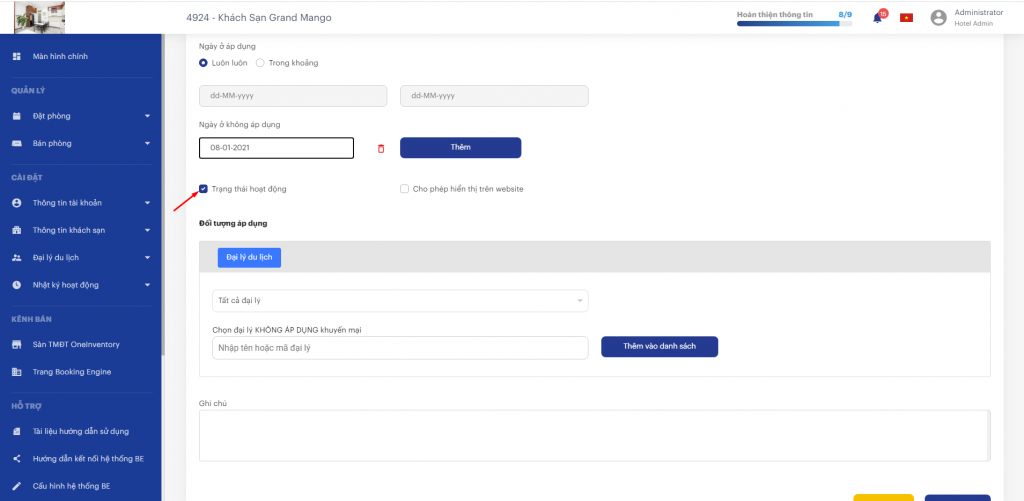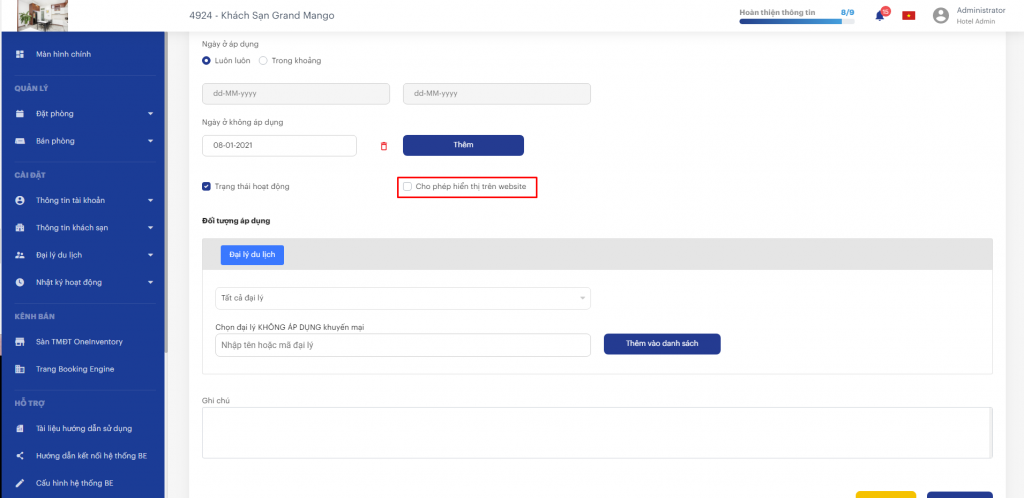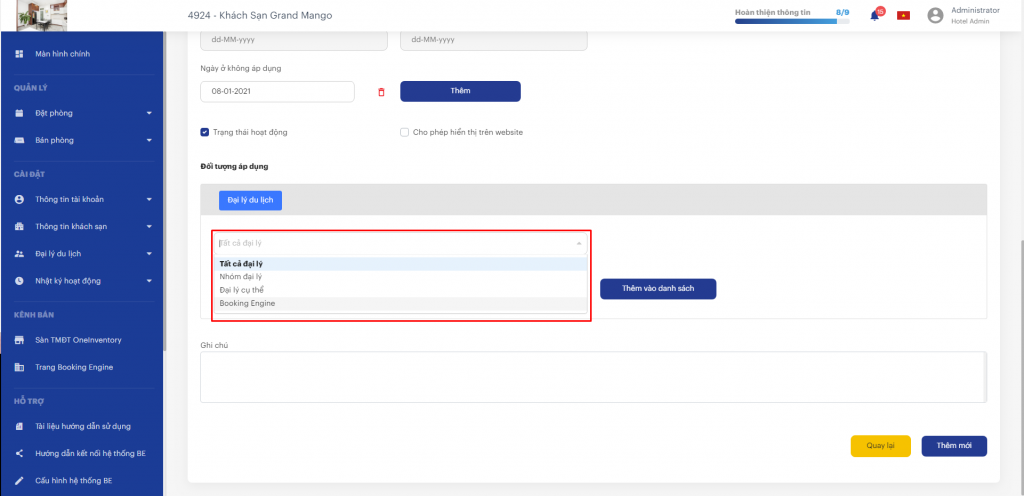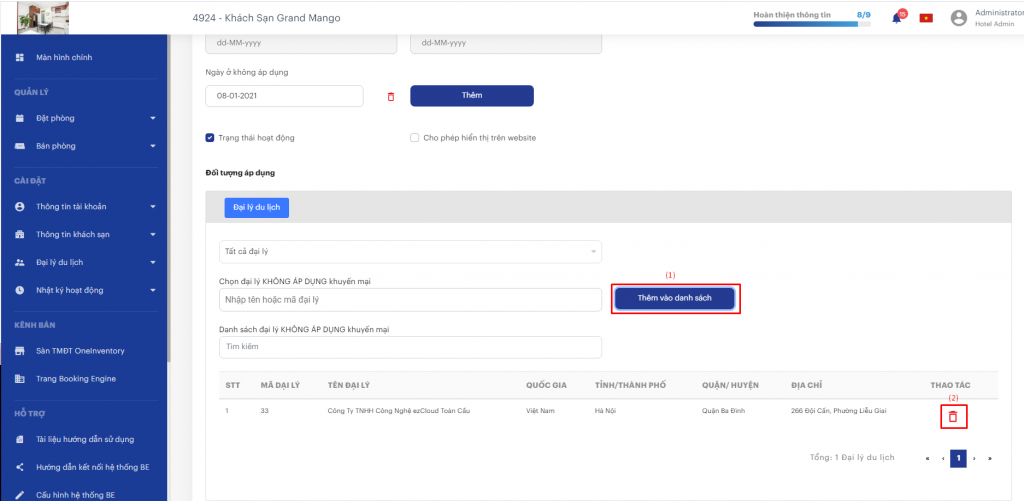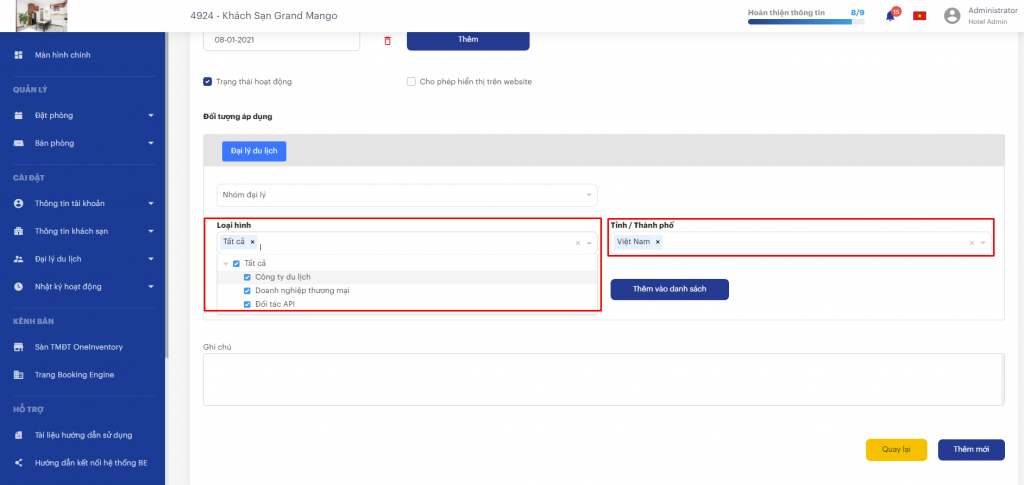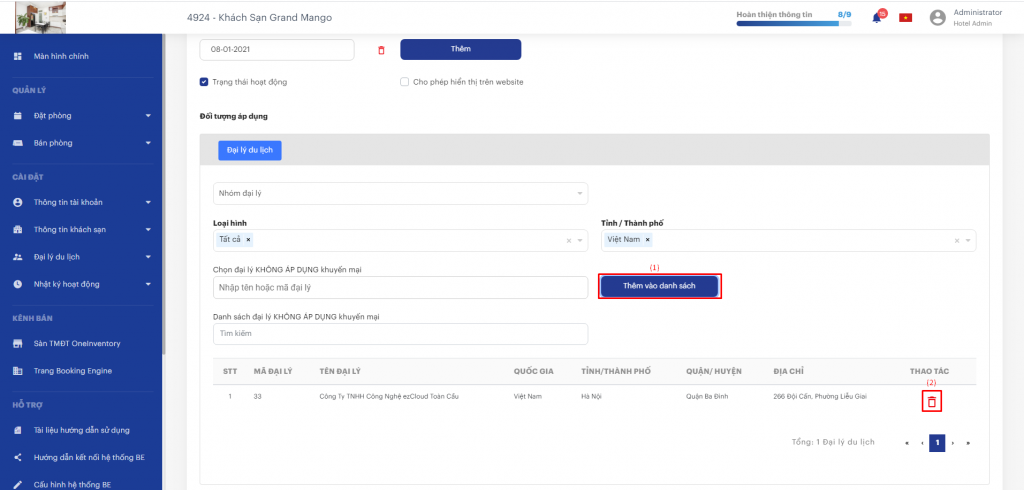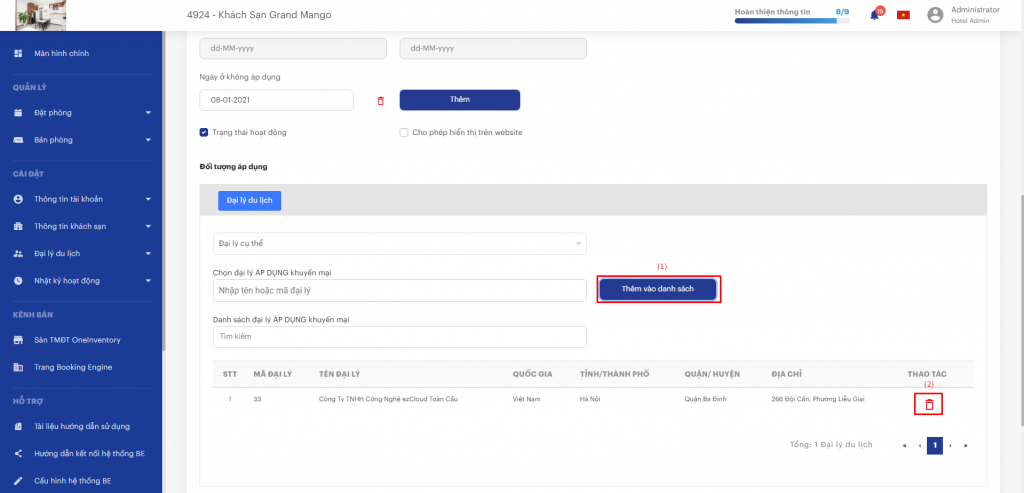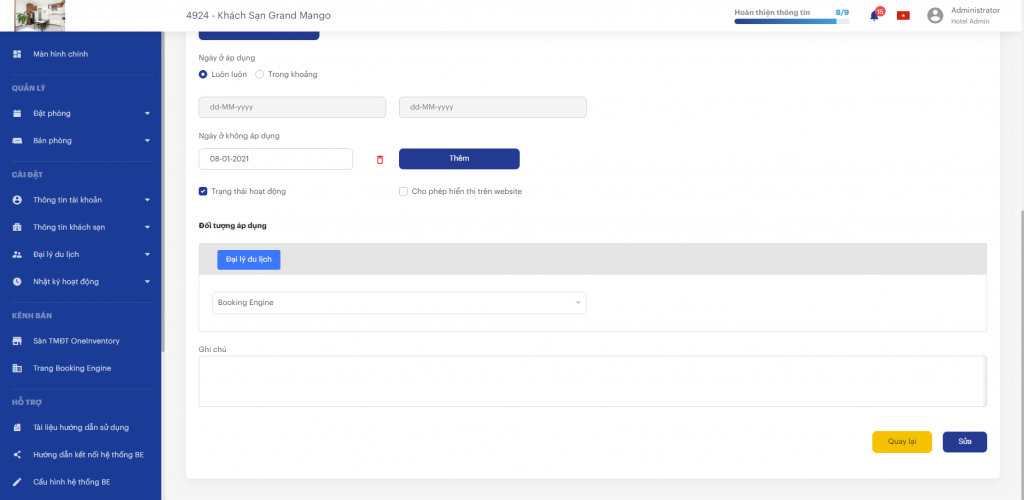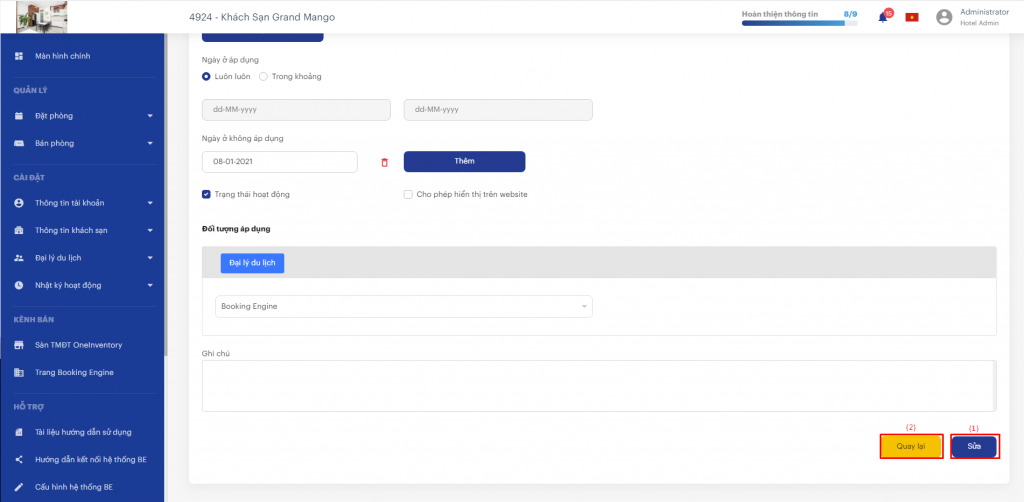Thêm mới mã giảm giá
Chức năng này cho phép người dùng tạo mới mã giảm giá theo từng loại hình áp dụng của khách sạn.
Bước 1 : Đăng nhập vào hệ thống Hotel extranet → chọn menu [Bán phòng] (1) → chọn menu [Mã giả giá] (2). Hệ thống hiển thị màn hình danh sách mã giảm giá .
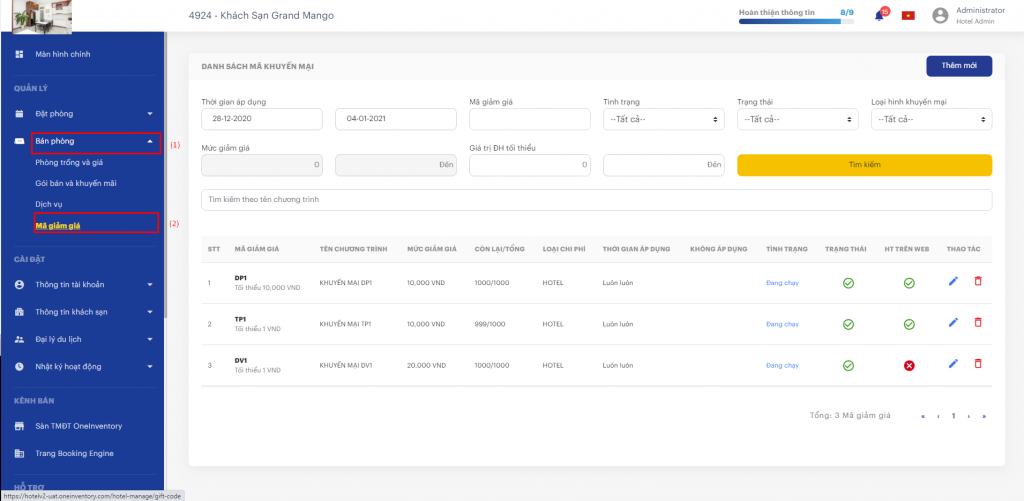
Bước 2 : Để thêm mới mã gifcode người dùng nhấn nút [Thêm mới]
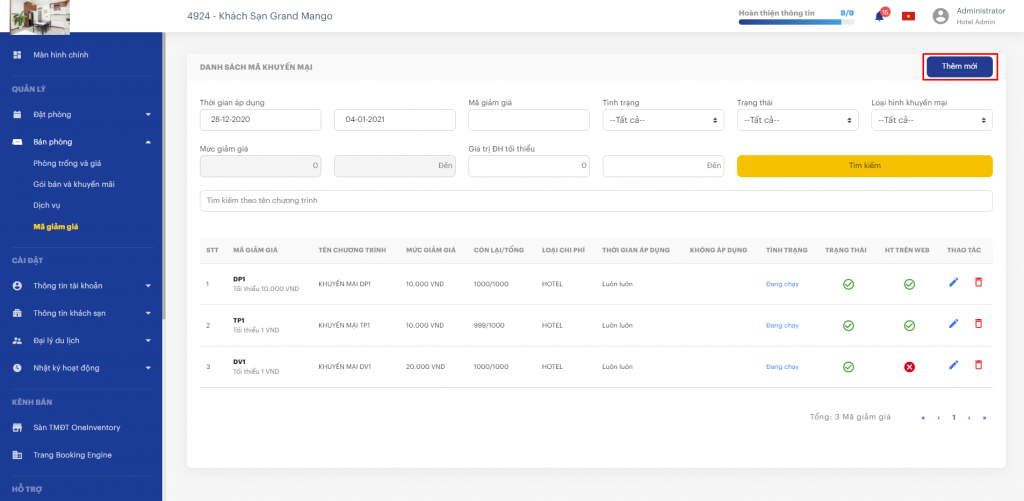
Tại màn hình thêm mới hiển thị toàn bộ thông tin các trường mà người dùng cần thiết lập. Mô tả ý nghĩa cụ thể của các trường như sau:
1. Trường Mã giảm giá
- Cho phép người dùng nhập ký tự số và chữ (không chứa khoảng trắng).
Lưu ý: Mã giảm giá này là mã khách hàng sẽ nhập trên trang booking engine.
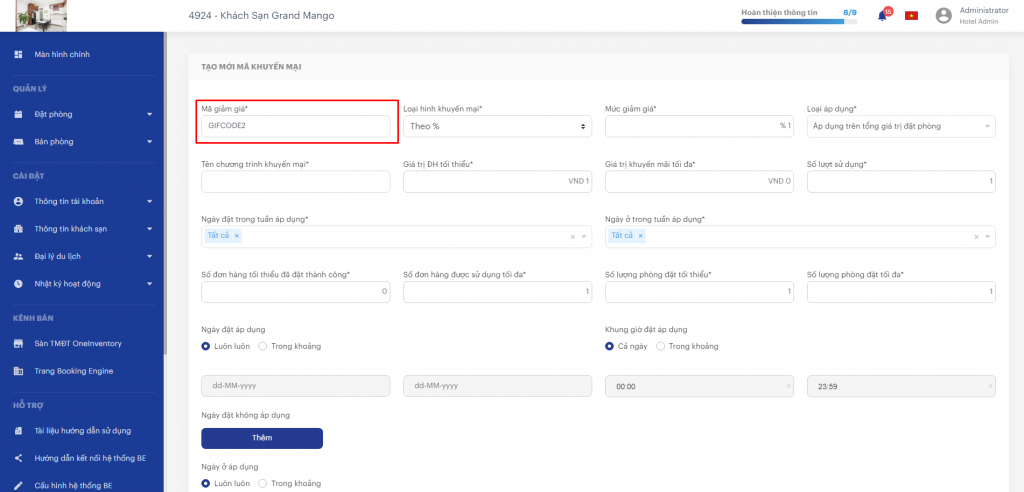
2. Trường Loại hình khuyến mại
- Cho phép người dùng lựa chọn các giá trị [Theo %] hoặc [Theo số tiền].
- Mặc định là Theo %.
- Nếu chọn Theo số tiền thì trường Giá trị khuyến mãi tối đa sẽ không được nhập dữ liệu.
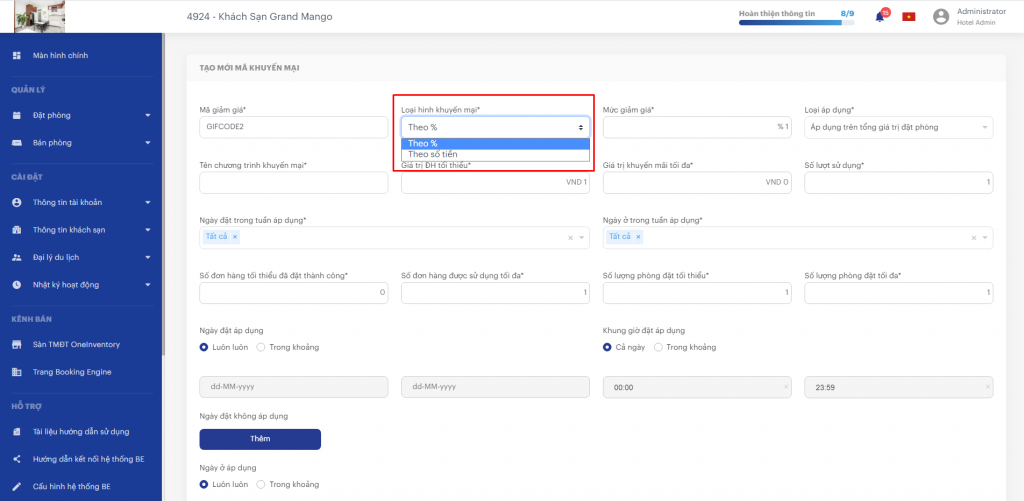
3. Trường Mức giảm giá
- Đối với Loại hình khuyến mãi [Theo %] thì trường Mức giảm giá: Chỉ cho phép nhập số nguyên dương, không chứa khoảng trắng, giá trị nhập không quá 100
- Đối với Loại hình khuyến mãi [Theo số tiền] thì trường Mức giảm giá : Chỉ cho phép nhập số nguyên dương, không chứa khoảng trắng.
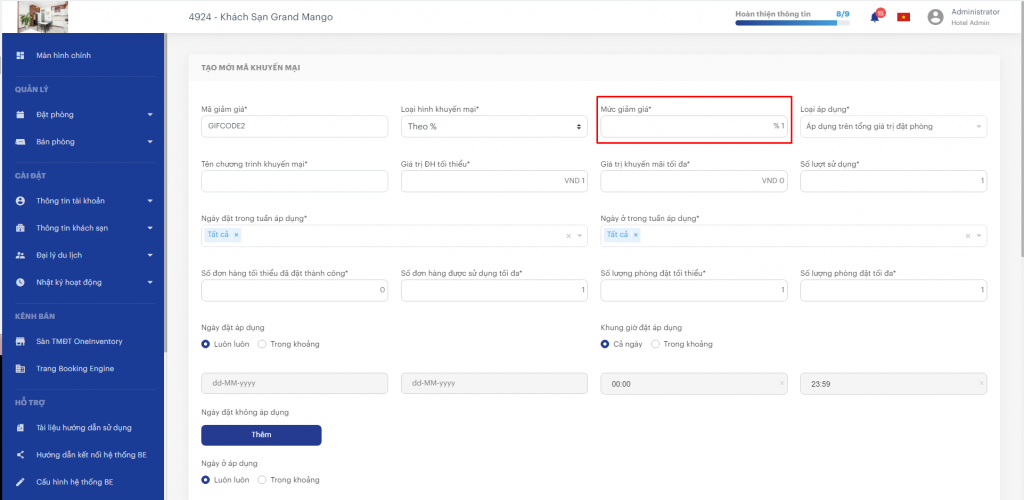
4. Trường Loại áp dụng
- Mặc định chọn: Áp dụng trên tổng giá trị đặt phòng
- Áp dụng trên tổng giá trị đặt phòng: Là hệ thống sẽ áp dụng mã giảm cho tổng tiền trị đặt phòng bao gồm (Tổng tiền phòng tiền dịch vụ tiền phụ phí).
- Áp dụng trên tổng giá trị tiền phòng: Là mã giảm giá chỉ áp dụng cho tổng giá trị tiền phòng.
- Áp dụng trên tổng giá trị tiền dịch vụ: Chỉ áp dụng cho tiền dịch vụ
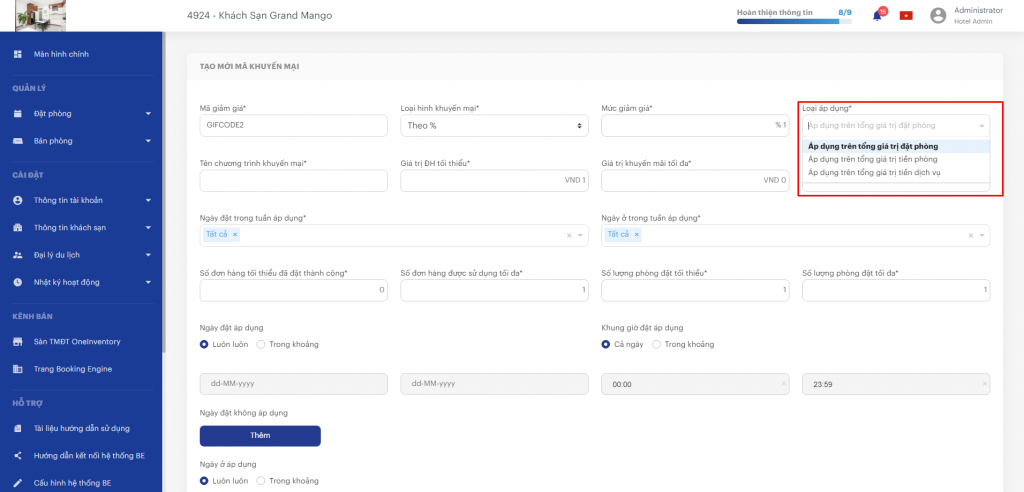
5. Trường Tên chương trình khuyến mại
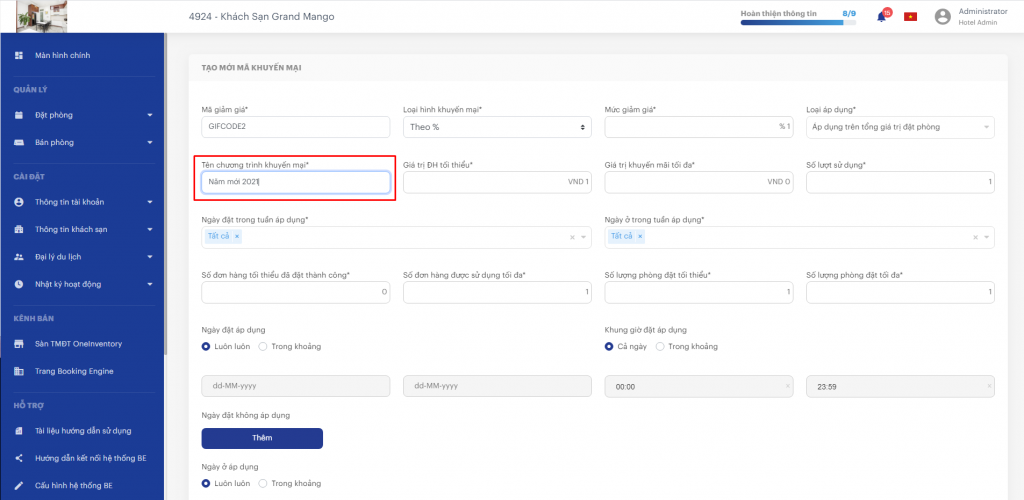
6. Trường Giá trị ĐH tối thiểu
- Trường Giá trị ĐH tối thiểu : Số tiền đặt phòng tối thiểu để được áp dụng Giftcode
- Chỉ cho phép nhập giá trị là số nguyên lớn hơn 0 và không chứa khoảng trắng
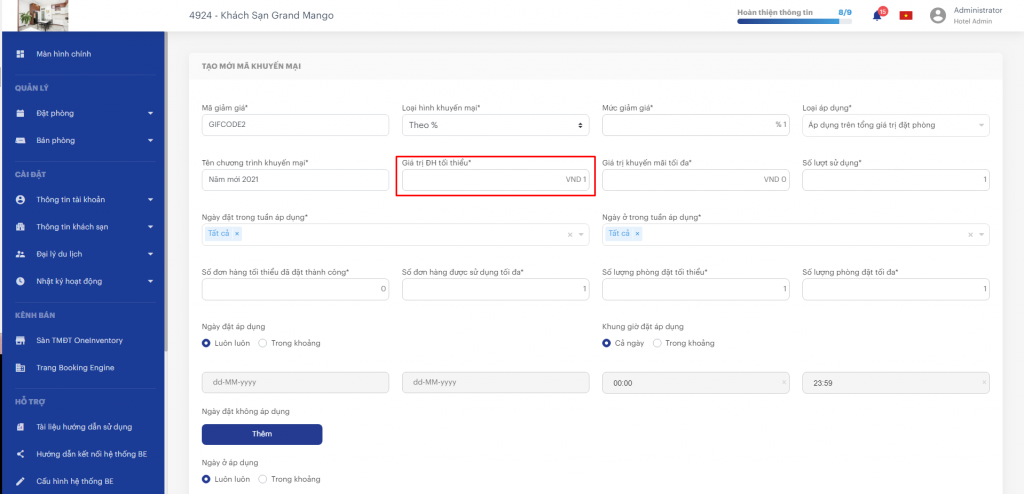
7. Trường Giá trị khuyến mãi tối đa
- Trường Giá trị khuyễn mãi tối đa : Số tiền giảm giá tối đa khi sử dụng Giftcode
- Chỉ cho phép nhập giá trị là số nguyên lớn hơn 0 và không chứa khoảng trắng
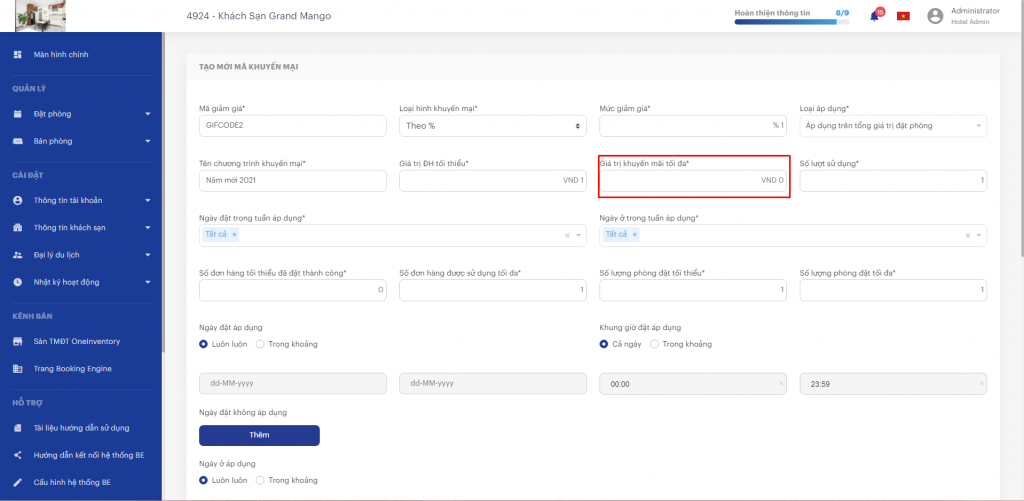
8. Trường Số lượt sử dụng
- Trường số lượt sử dụng: Số lượt sử dụng của Giftcode
- Chỉ cho phép nhập giá trị là số nguyên dương và không chứa khoảng trắng
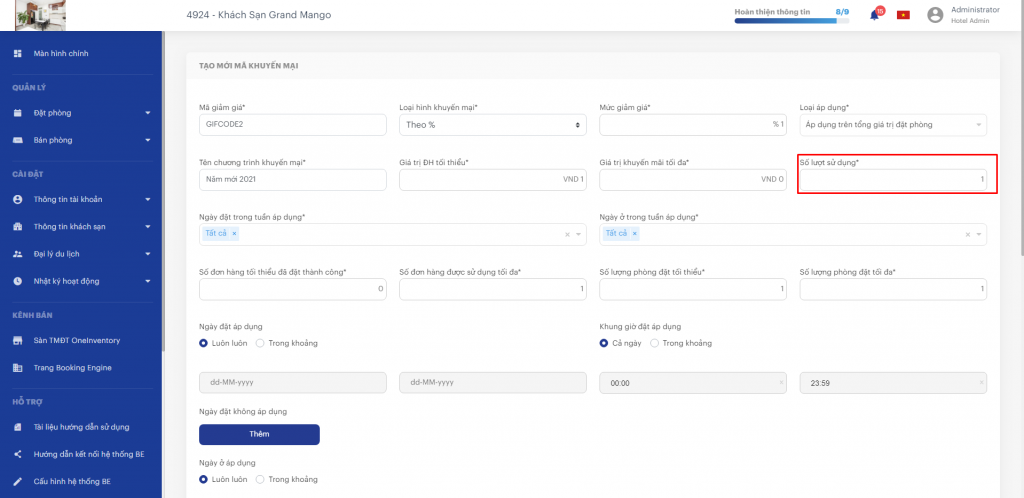
9. Trường Ngày đặt trong tuần áp dụng
- Trường Ngày đặt trong tuần áp dụng : Chọn những ngày trong tuần được được áp dụng Giftcode
- Các giá trị lựa chọn: từ Thứ 2 đến Chủ nhật
- Mặc định chọn: Tất cả (tất cả các ngày trong tuần đều được chọn)
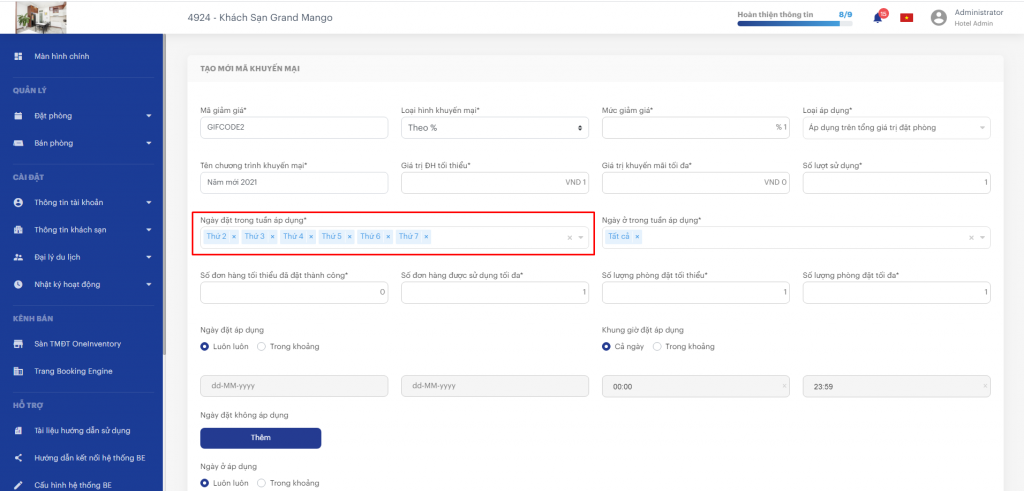
10. Trường Ngày ở trong tuần áp dụng
- Trường Ngày đặt ở trong tuần áp dụng : Chọn những ngày ở trong tuần được được áp dụng Giftcode
- Các giá trị lựa chọn: từ Thứ 2 đến Chủ nhật
- Mặc định chọn: Tất cả (tất cả các ngày trong tuần đều được chọn)
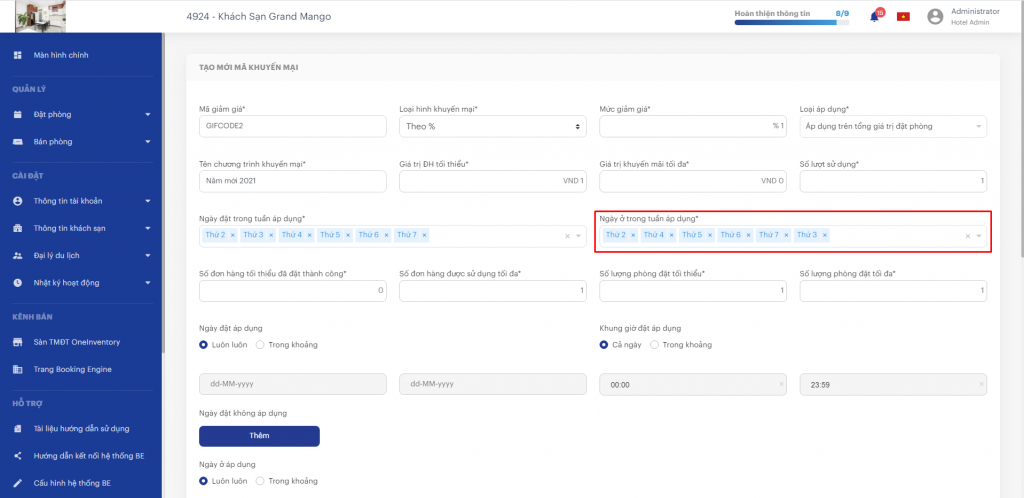
11. Trường Số đơn hàng tối thiểu đã đặt thành công
- Trường Số đơn hàng tối thiểu đã đặt thành công : Người dùng phải đặt thành công bao nhiêu đơn hàng để được áp dụng Giftcode, tính trên mỗi Đại lý.
- Chỉ cho phép nhập giá trị là số nguyên dương và không chứa khoảng trắng.
- Không được nhập lớn hơn trường Số lượt sử dụng và trường Số đơn hàng được sử dụng tối đa.
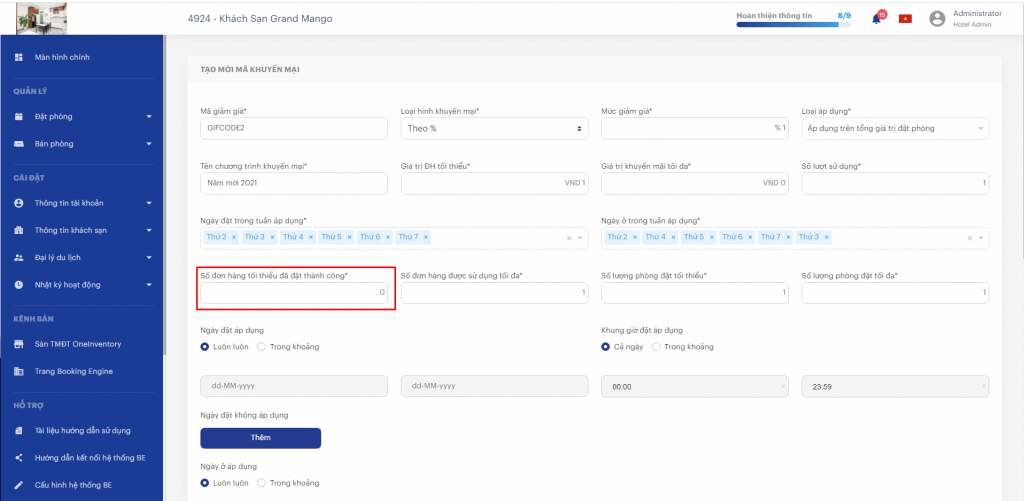
12. Trường Số đơn hàng được sử dụng tối đa
- Trường Số đơn hàng được sử dụng tối đa : Người dùng được áp dụng bao nhiêu lần Giftcode, tính trên mỗi Đại lý
- Chỉ cho phép nhập giá trị là số nguyên dương và không chứa khoảng trắng
- Không được nhập lớn hơn trường Số lượt sử dụng
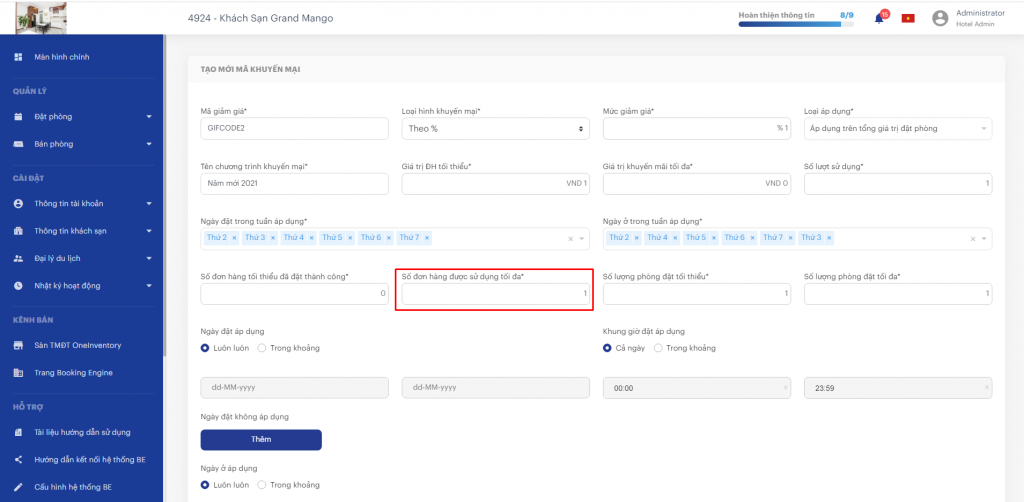
13.Trường Số lượng phòng đặt tối thiểu
- Trường Số lượng phòng đặt tối thiểu: Người dùng phải đặt nhiều hơn bao nhiêu phòng trên 1 đơn hàng mới được áp dụng Giftcode
- Chỉ cho phép nhập giá trị là số nguyên dương và không chứa khoảng trắng
- Không được nhập lớn hơn trường Số lượng phòng đặt tối đa
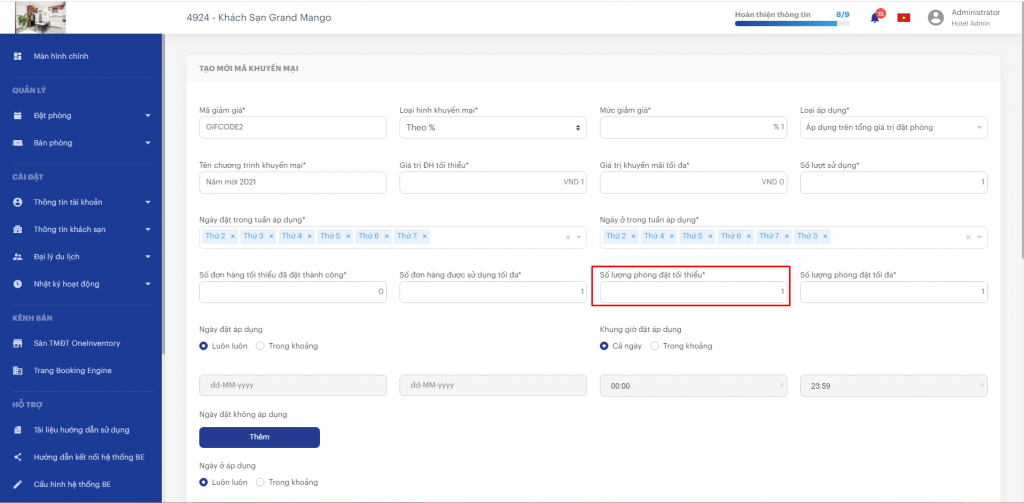
14. Trường Số lượng phòng đặt tối đa
- Trường Số lượng phòng đặt tối đa: Người dùng phải đặt ít hơn bao nhiêu phòng trên 1 đơn hàng mới được áp dụng Giftcode
- Chỉ cho phép nhập giá trị là số nguyên dương và không chứa khoảng trắng
- Không được nhập nhỏ hơn trường Số lượng phòng đặt tối thiểu
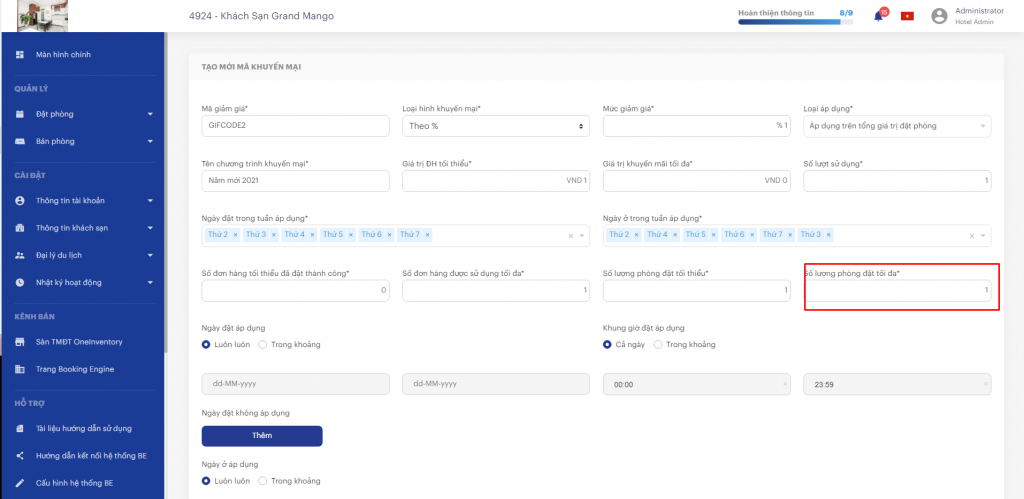
15. Trường Ngày đặt áp dụng
- Trường ngày đặt áp dụng : Chọn khoảng thời gian Giftcode được áp dụng, Người dùng có thể chọn luôn luôn hoặc trong 1 khoảng thời gian nhất định bằng cách chọn [Trong khoảng]
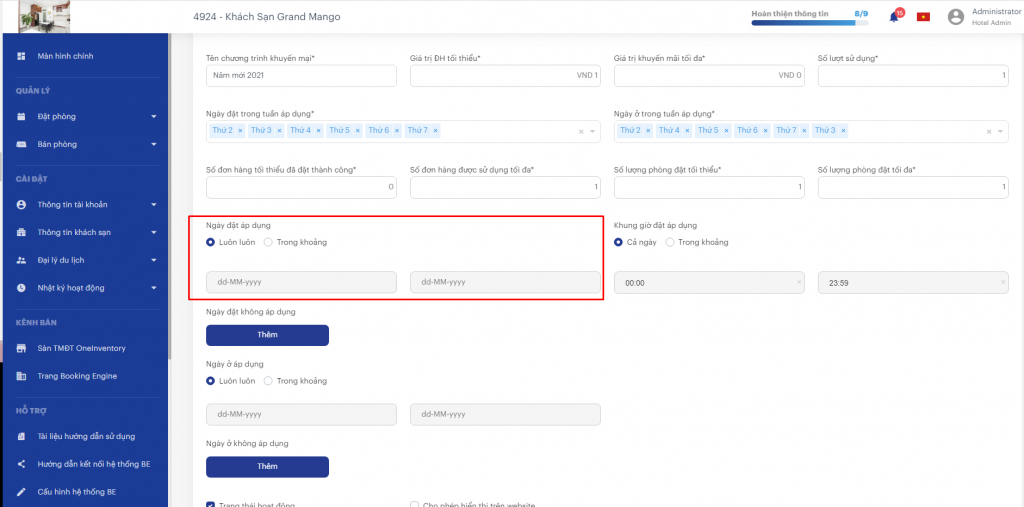
16. Trường Khung giờ đặt áp dụng
- Trường Khung giờ đặt áp dụng : Chọn thời gian trong ngày Giftcode được áp dụng theo cả ngày hoặc 1 khoảng thời gian nhất định
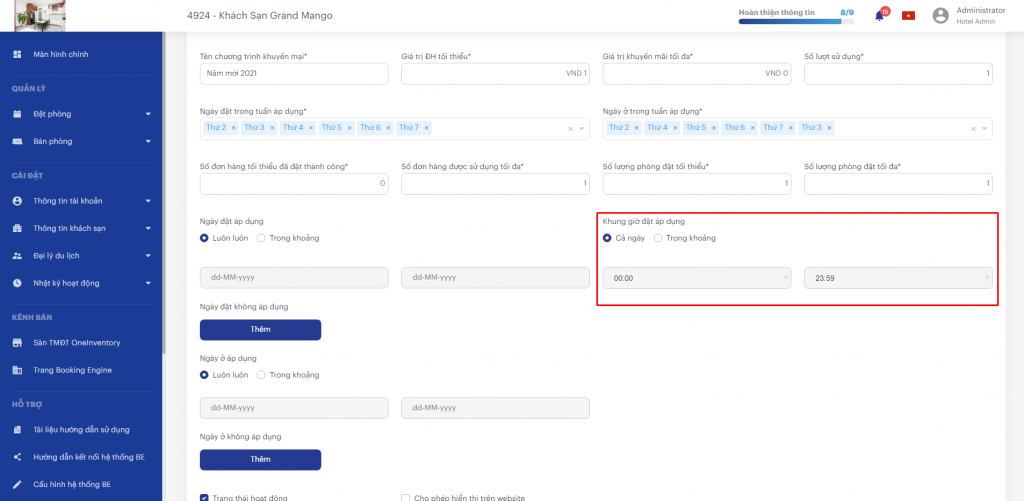
17. Trường Ngày đặt không áp dụng
- Trường Ngày đặt không áp dụng : Chọn những ngày Giftcode không được áp dụng
- Nhấn nút [Thêm] (1) : Để thêm ngày không áp dụng
- Nhấn nút [Xóa] (2) : Để xóa ngày không áp dụng
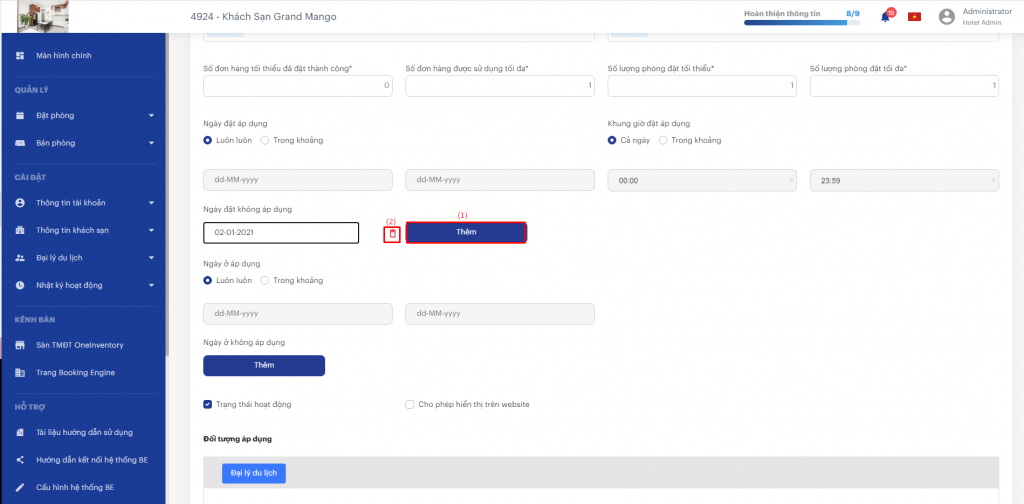
18. Trường Ngày ở áp dụng
- Cho phép người dùng chọn luôn luôn hoặc trong khoảng thời gian nhất định.
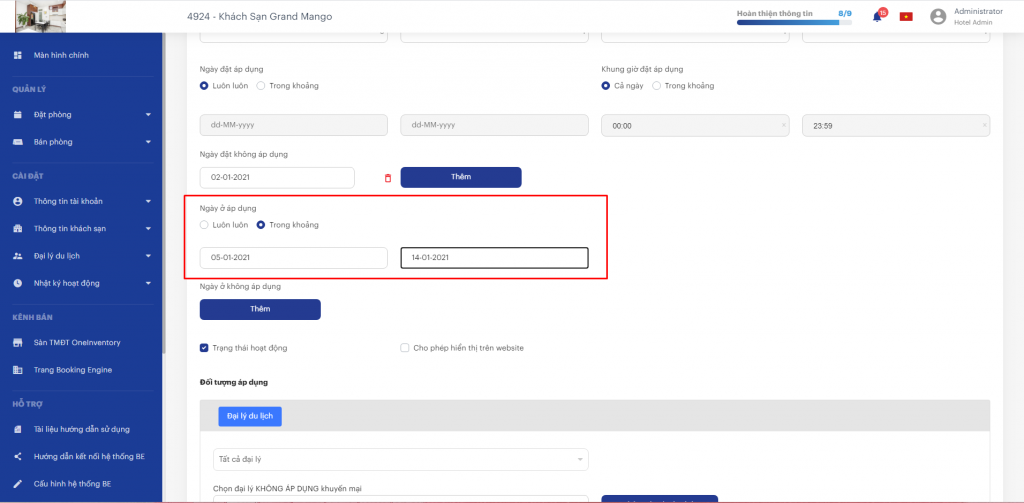 19. Trường Ngày ở không áp dụng
19. Trường Ngày ở không áp dụng
- Trường Ngày ở không áp dụng : chọn những ngày ở không được áp dụng Giftcode.
- Click [Thêm] (1) : để thêm ngày ở không áp dụng.
- Click icon [Xóa] (2) : để xóa ngày ở không áp dụng
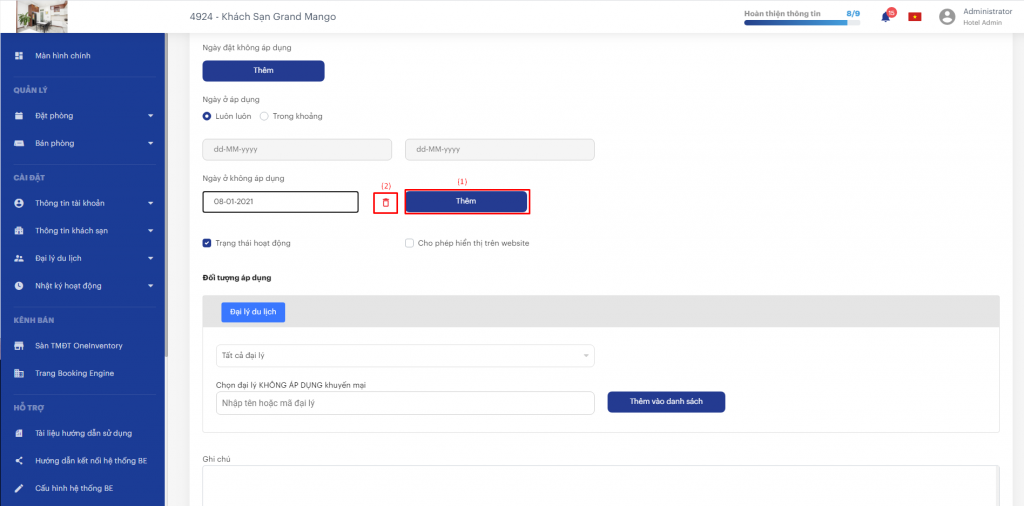
20. Trường Trạng thái hoạt động
- Mặc định tích chọn checkbox : Mã Giftcode đang hoạt động, cho phép người sử dụng áp dụng bình thường
- Bỏ tích chọn checkbox : Mã Giftcode sẽ ở trạng thái không hoạt động
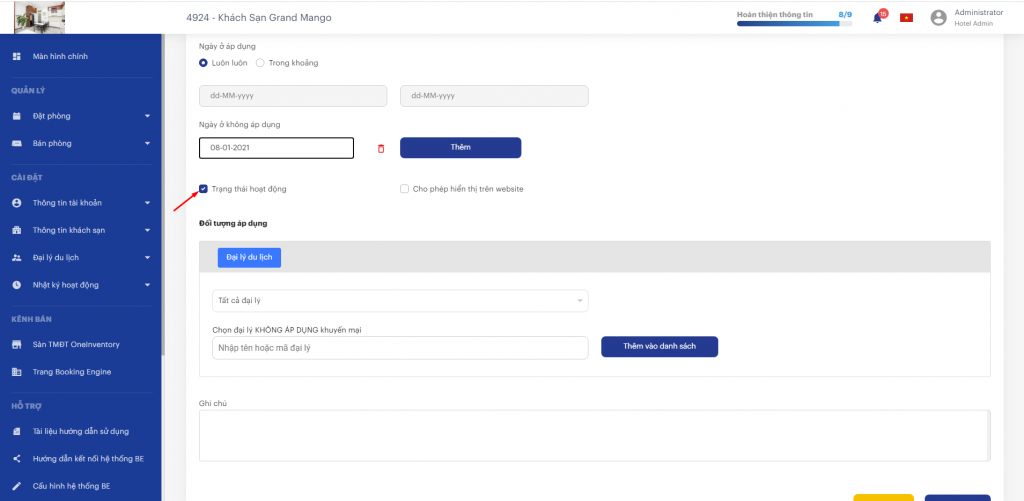
21. Trường Cho phép hiển thị trên Website
- Mặc định tích bỏ chọn checkbox : Mã Giftcode sẽ không hiển thị trên hệ thống trang web, nhưng nếu đủ điều kiện thì vẫn nhập mã Giftcode vào vẫn áp dụng thành công. Mục “Cho phép hiển thị trên website” sẽ cho phép mã Giftcode này xuất hiện gợi ý cho khách hàng sử dụng nếu trong trường hợp khách hàng quên mã hoặc chưa biết tới chương trình khuyến mại vẫn có thể sử dụng
- Bỏ tích chọn checkbox : Mã Giftcode sẽ không hiển thị trên hệ thống trang web, khách hàng sử dụng mã sẽ phải tự nhớ mã Giftcode này.
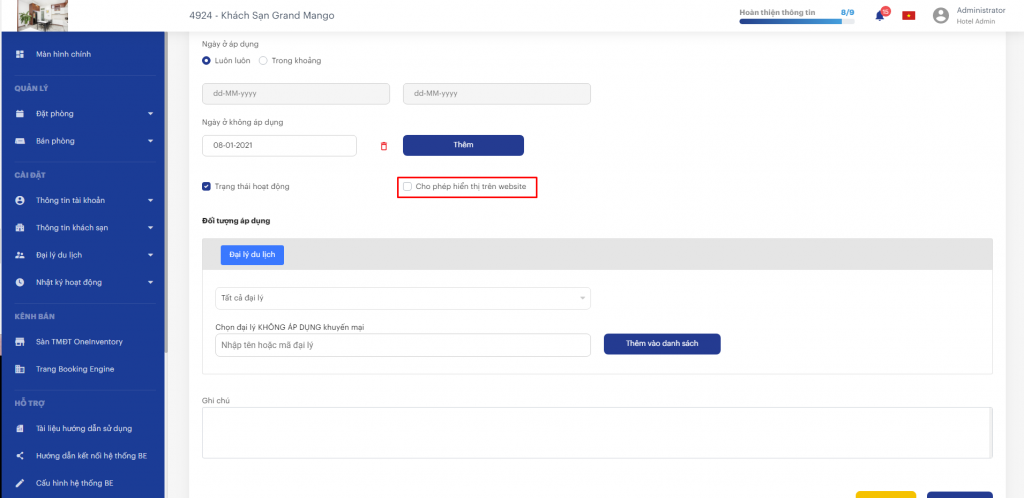
Bước 3 : Chọn Đối tượng áp dụng [Đại lý du lịch]
Phải thỏa mãn điều kiện bên Đối tượng áp dụng Khách sạn thì mã giảm giá (Giftcode) mới hiển thị trên hệ thống.
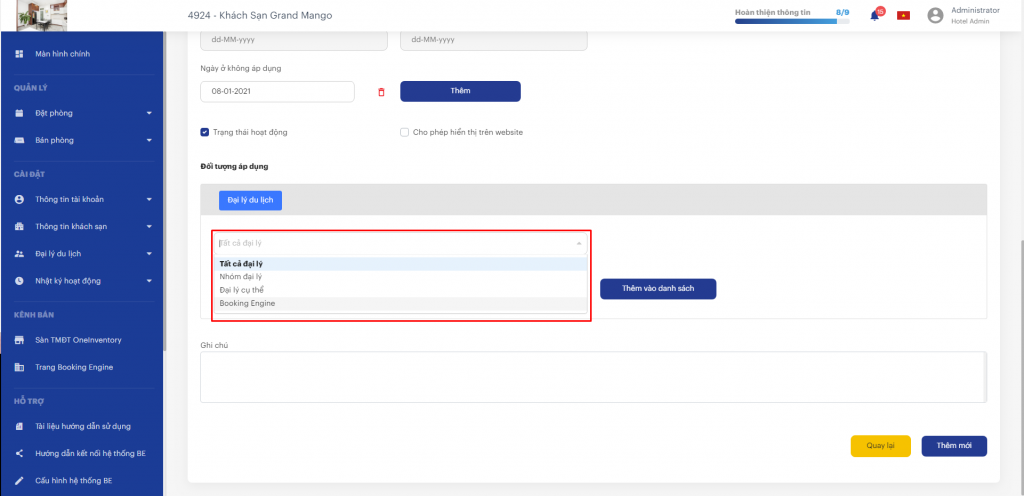
Lựa chọn cụ thể 1 hay nhiều đại lý để áp dụng mã khuyến mại
– Tất cả đại lý
- Tất cả các đại lý onsite đều được áp dụng chương trình khuyến mãi
- Cho phép lựa chọn các đại lý không áp dụng chương trình khuyến mại
- Nhập tên đại lý hoặc mã đại lý cào ô tìm kiếm → Nhấn nút [Thêm vào danh sách] (1): để thêm đại lý vào Danh sách đại lý không áp dụng khuyến mại
- Click icon [Xóa] (2) : để xóa đại lý khỏi Danh sách đại lý không áp dụng khuyến mại
- Các trường trong Danh sách khuyến mại không áp dụng
- Mã đại lý
- Tên đại lý
- Ngoài ra, người dùng có thể gõ từ khóa liên quan tới địa chỉ,…
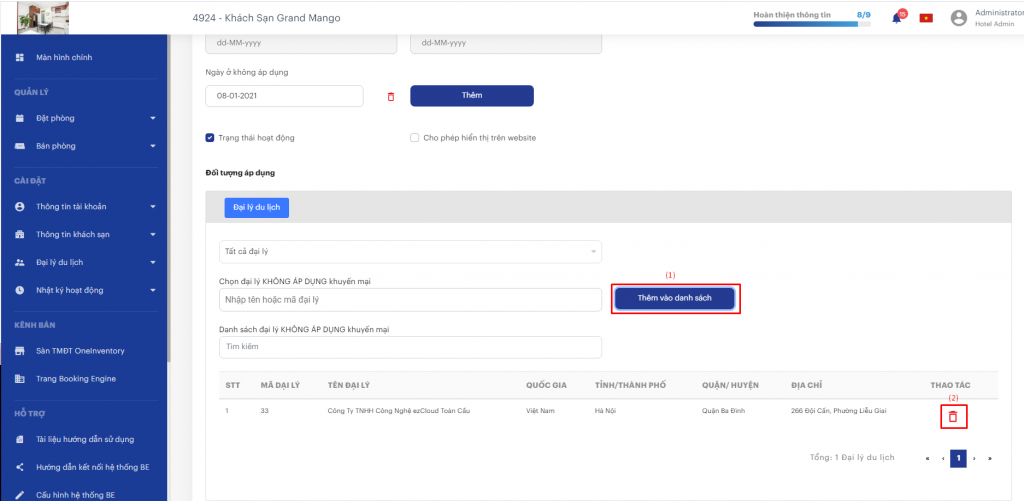
– Nhóm đại lý
- Chọn loại hình theo: Công ty du lịch, Doanh nghiệp thương mại, Đối tác API . Mặc định là tất cả
- Chọn tỉnh/ Thành phố
- Nếu chọn 1 trong 2 nhóm đối tượng, đối tượng còn lại mặc định được áp dụng cho tất cả. VD: chỉ chọn loại hình (không chọn tỉnh/ thành phố), mặc định áp dụng cho tất cả các tỉnh/ thành phố)
- Cho phép lựa chọn các đại lý không áp dụng chương trình khuyến mãi
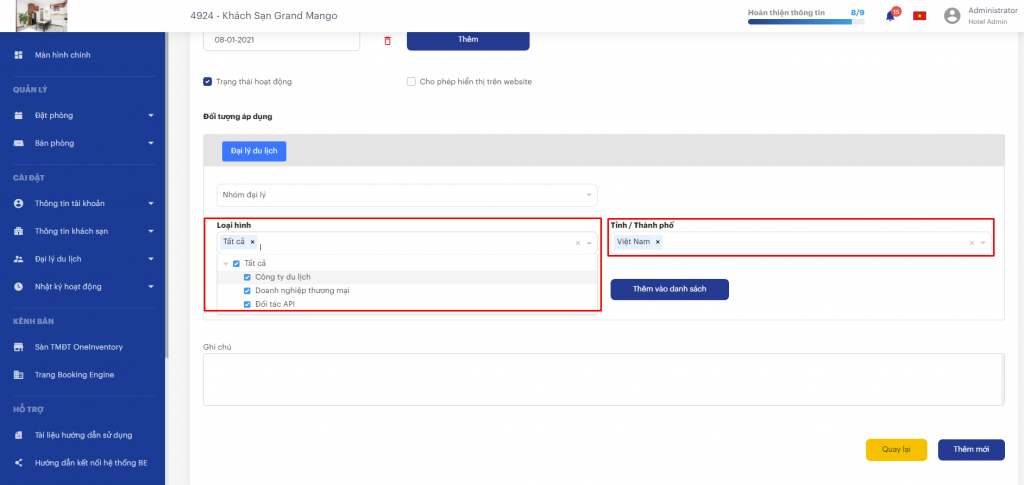
- Nhập tên hoặc mã đại lý cào ô tìm kiếm → Nhấn nút [Thêm vào danh sách] (1) : để thêm đại lý vào Danh sách đại lý không áp dụng KM
- Click icon [Xóa] (2) : để xóa đại lý khỏi Danh sách Kđại lý không áp dụng KM
- Các trường trong Danh sách đại không áp dụng
- Mã đại lý
- Tên đại lý : Lấy dữ liệu từ trường Tên đại lý của khách sạn
- Quốc gia : Lấy dữ liệu từ trường Quốc gia của đại lý
- Tỉnh/ thành phố : Lấy dữ liệu từ trường Tỉnh/ thành phố của đại lý
- Quận/ huyện : Lấy dữ liệu từ trường Quận/ huyện của đại lý
- Địa chỉ : Lấy dữ liệu từ trường Địa chỉ của đại lý
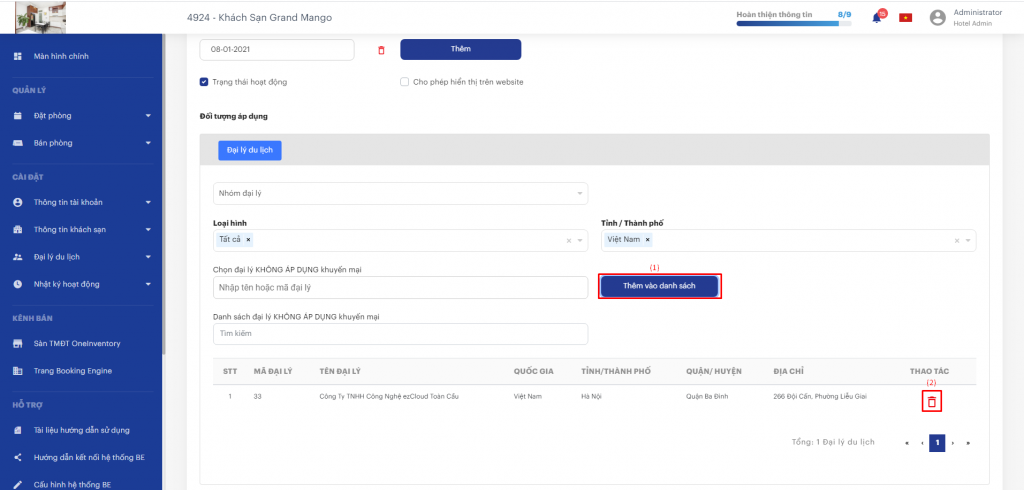
– Đại lý cụ thể
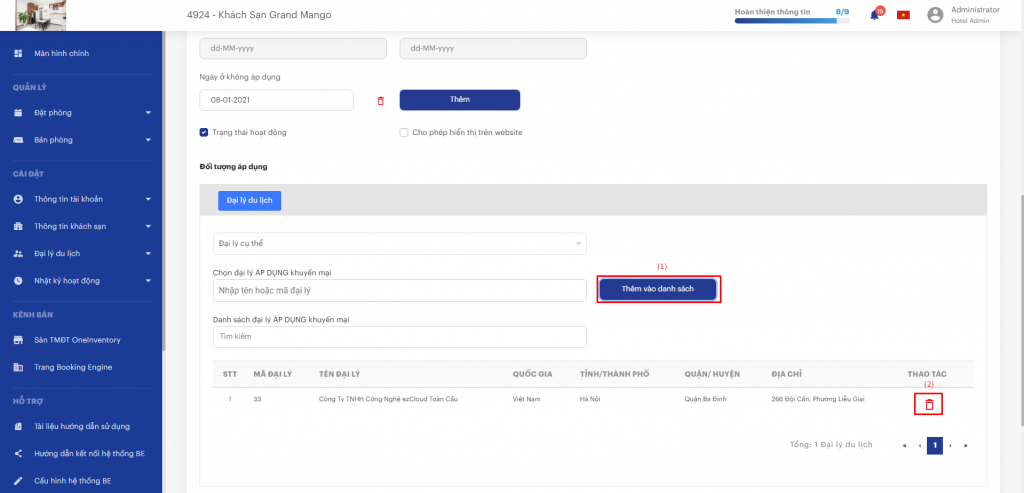
- Nhập tên hoặc mã đại lý cào ô tìm kiếm → Nhấn nút [Thêm vào danh sách] (1) : để thêm đại lý vào Danh sách đại lý không áp dụng KM
- Click icon [Xóa] (2) : để xóa đại lý khỏi Danh sách Kđại lý không áp dụng KM
- Các trường trong Danh sách đại không áp dụng
- Mã đại lý
- Tên đại lý : Lấy dữ liệu từ trường Tên đại lý của khách sạn
- Quốc gia : Lấy dữ liệu từ trường Quốc gia của đại lý
- Tỉnh/ thành phố : Lấy dữ liệu từ trường Tỉnh/ thành phố của đại lý
- Quận/ huyện : Lấy dữ liệu từ trường Quận/ huyện của đại lý
- Địa chỉ : Lấy dữ liệu từ trường Địa chỉ của đại lý
– Nhóm Booking Engine
Chỉ cho phép áp dụng mã khuyến mại trên trang các khách sạn sử dụng dịch vụ booking engine.
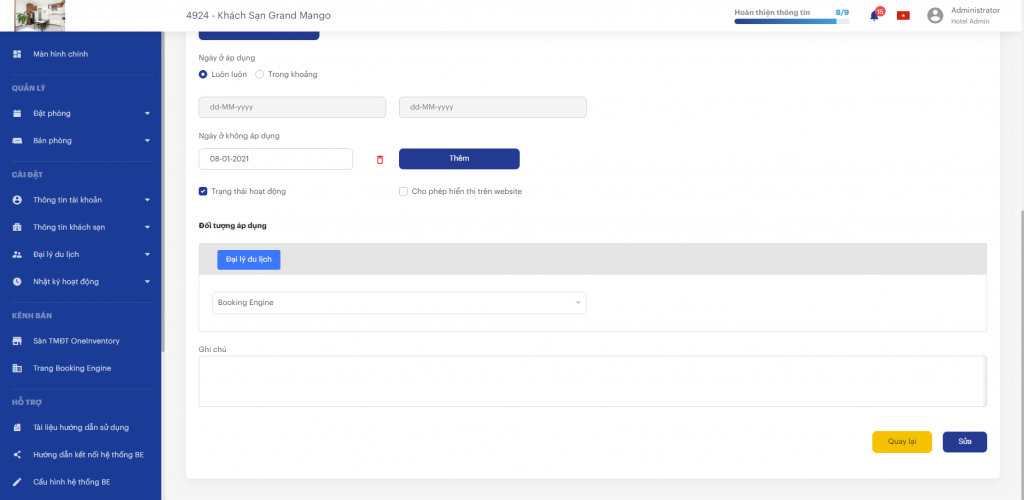
Bước 4 : Để thêm mới mã gifcode người dùng nhấn nút [Thêm mới]. Hoặc nhấn nút [Quay lại] nếu người dùng thay đổi yêu cầu để quay về màn hình trước đó.
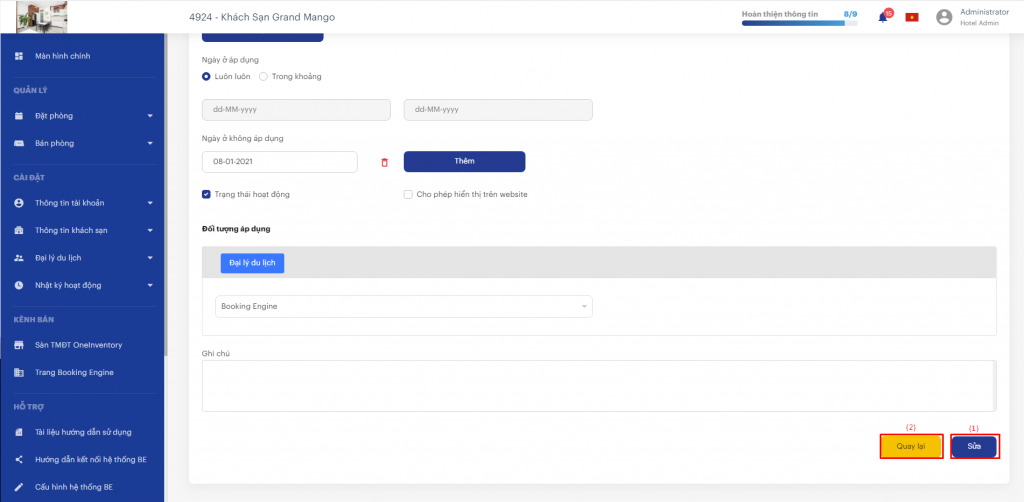
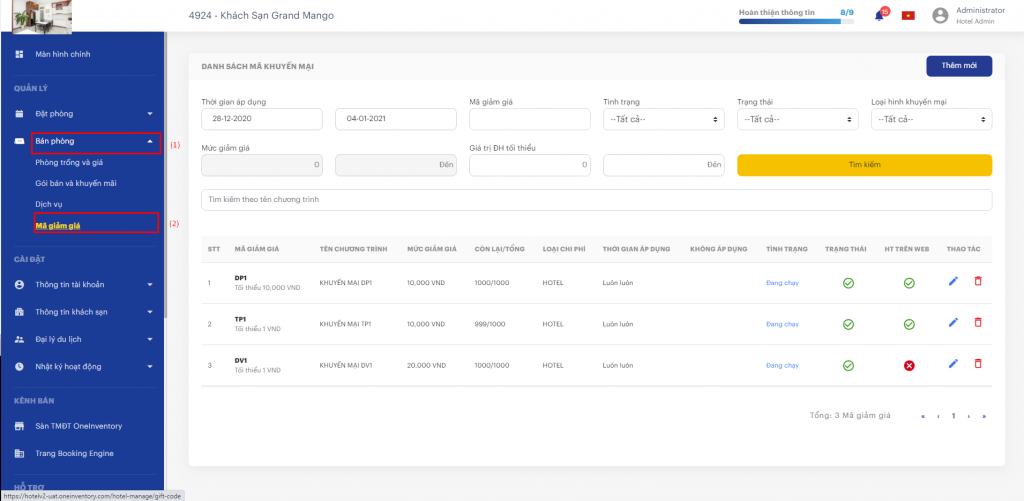
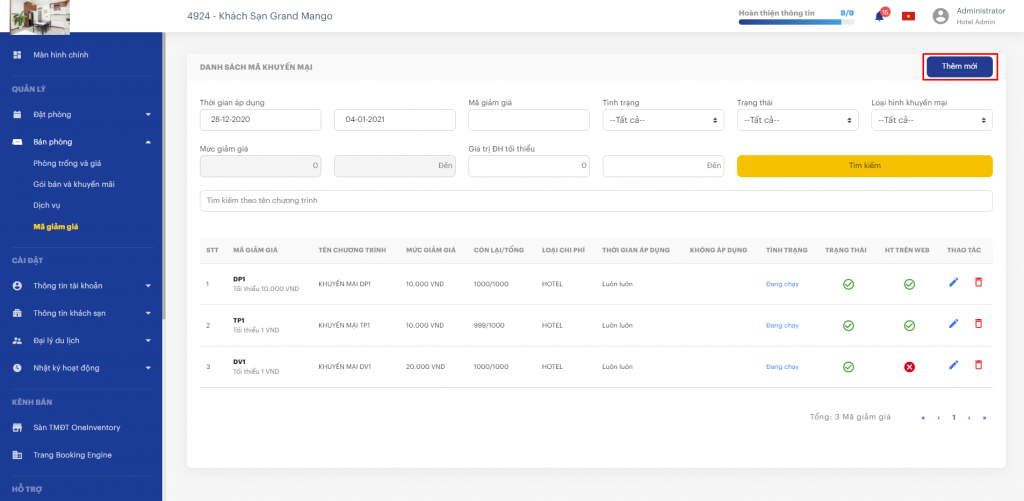
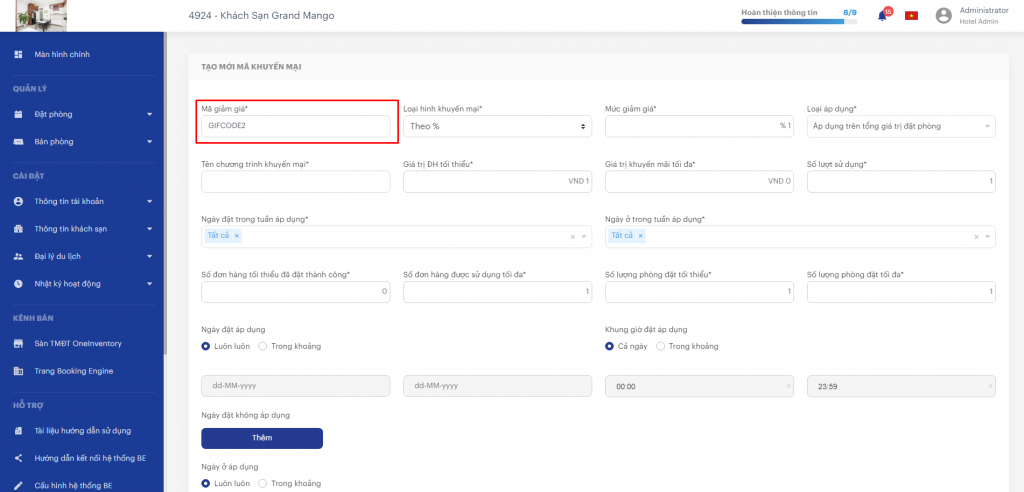
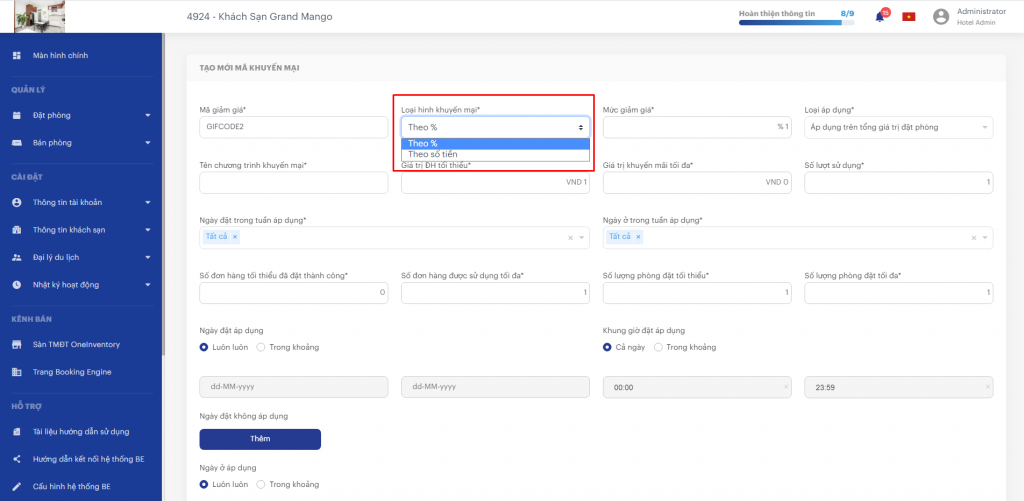
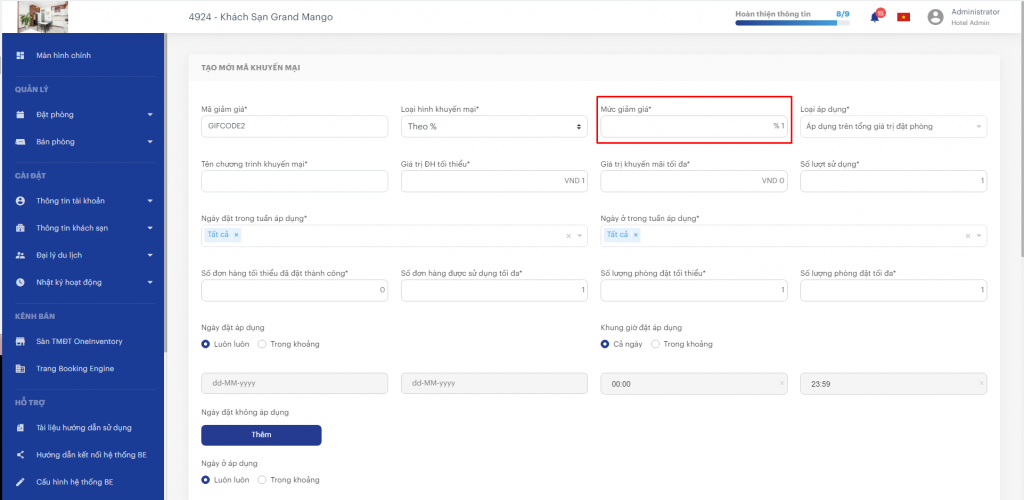
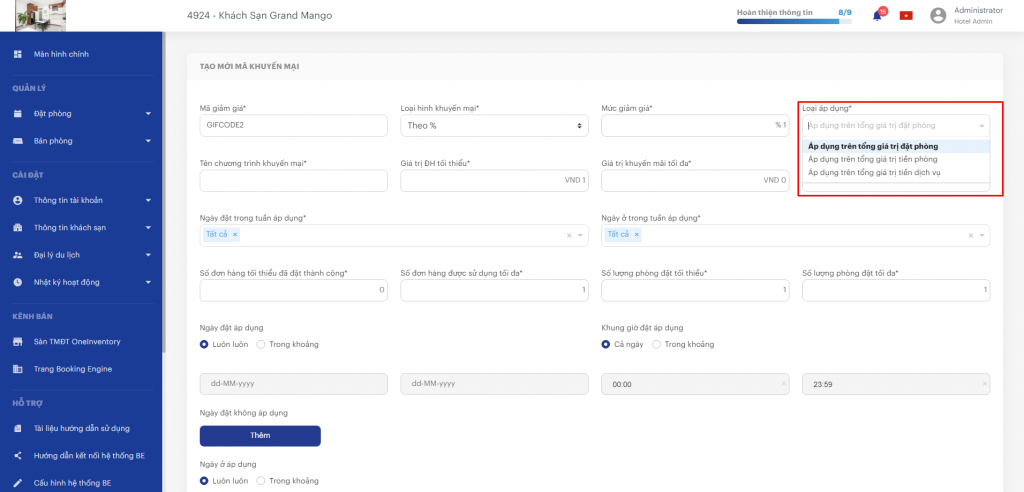
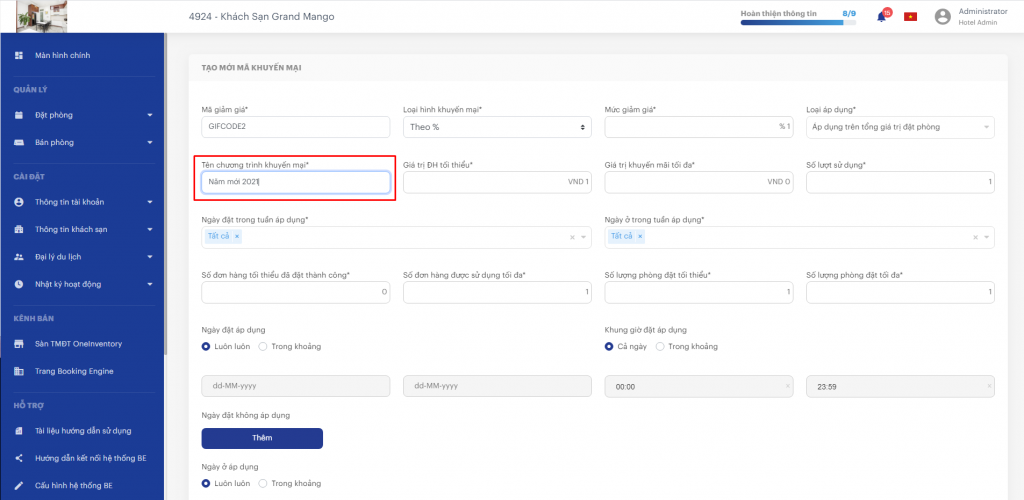
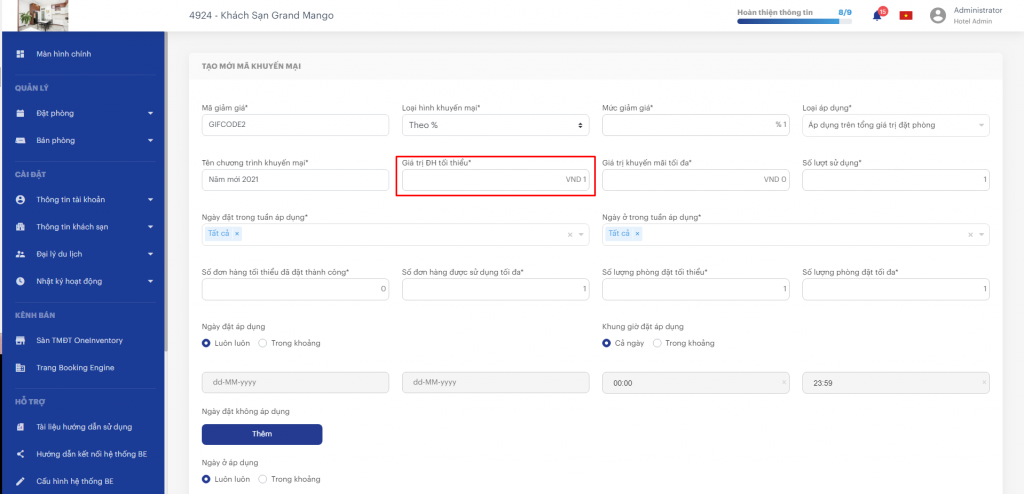
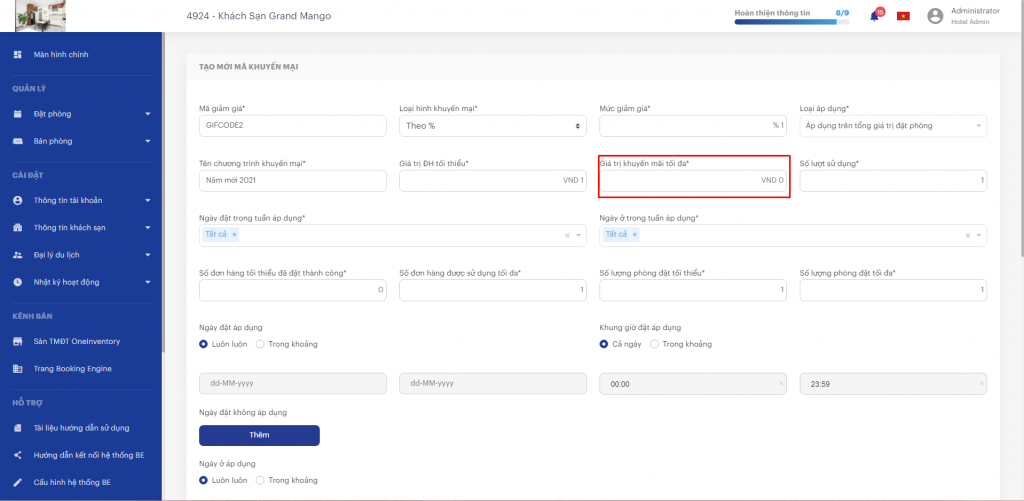
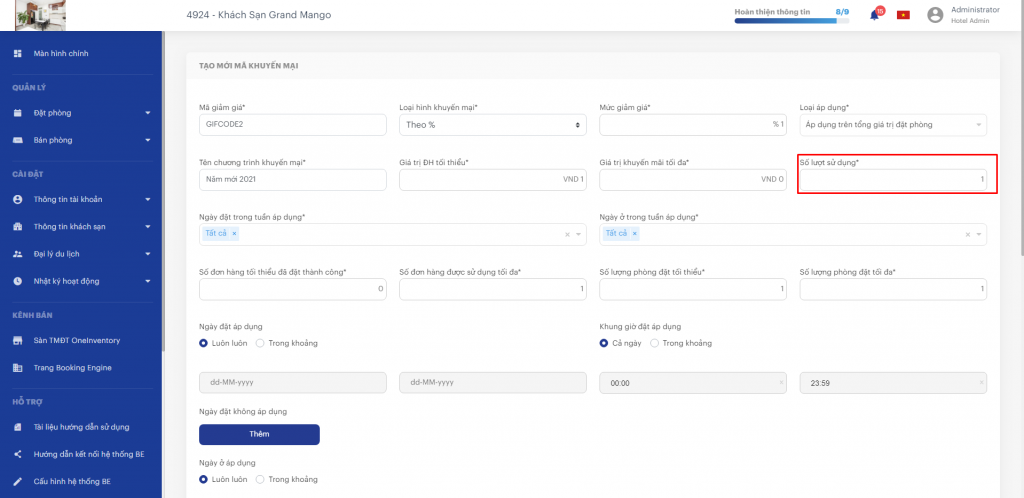
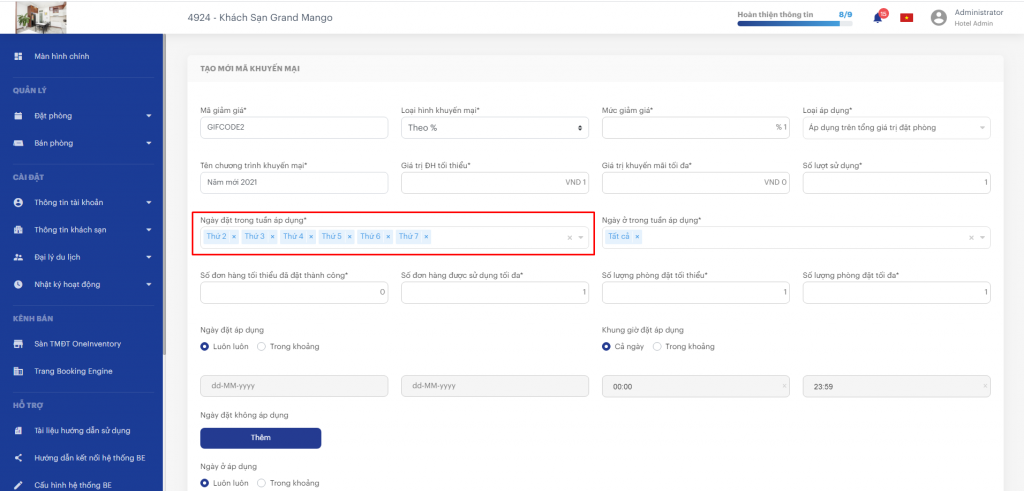
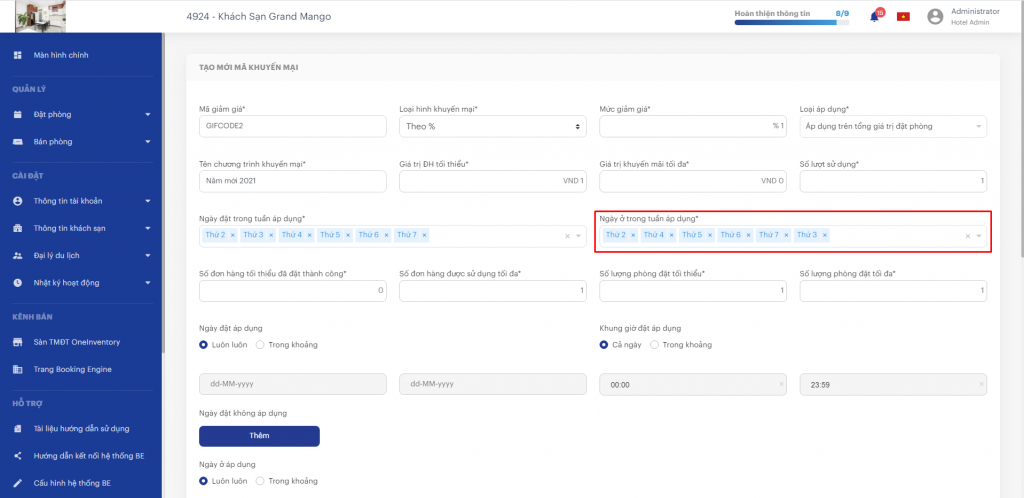
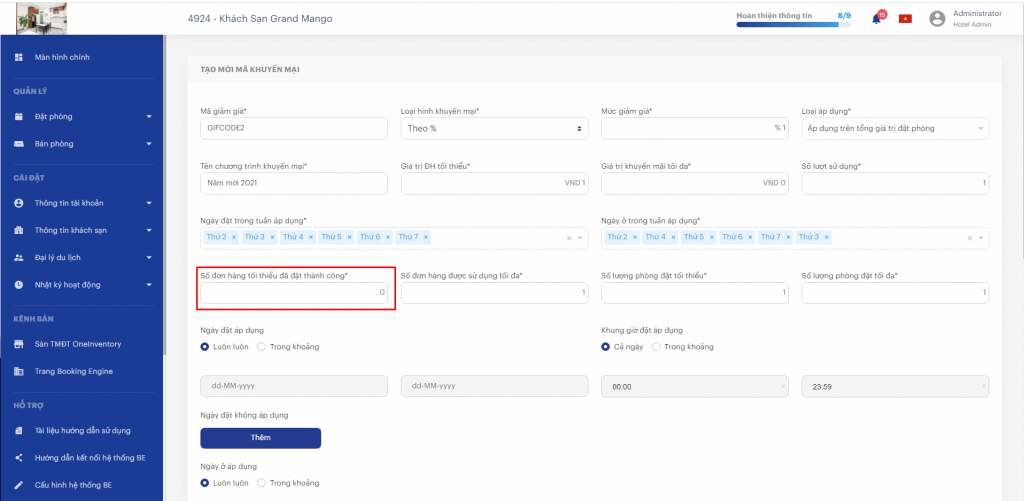
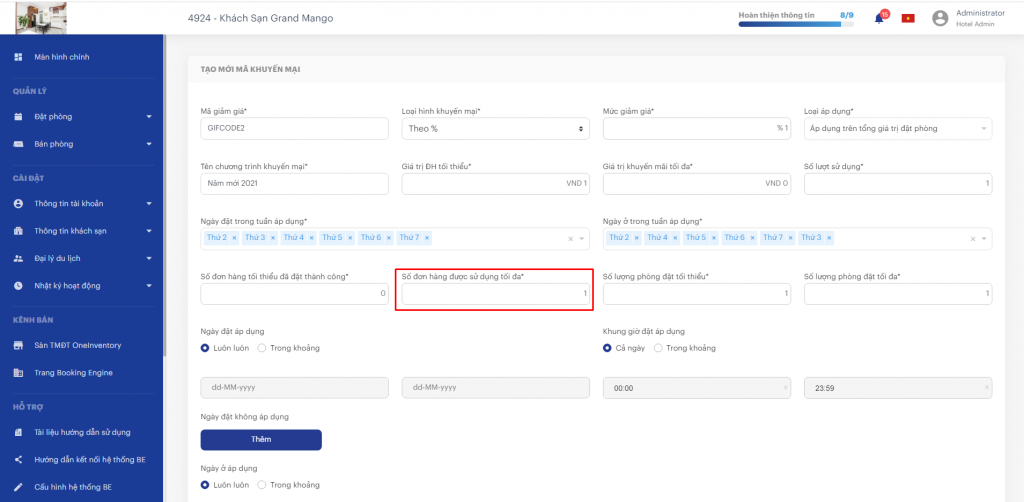
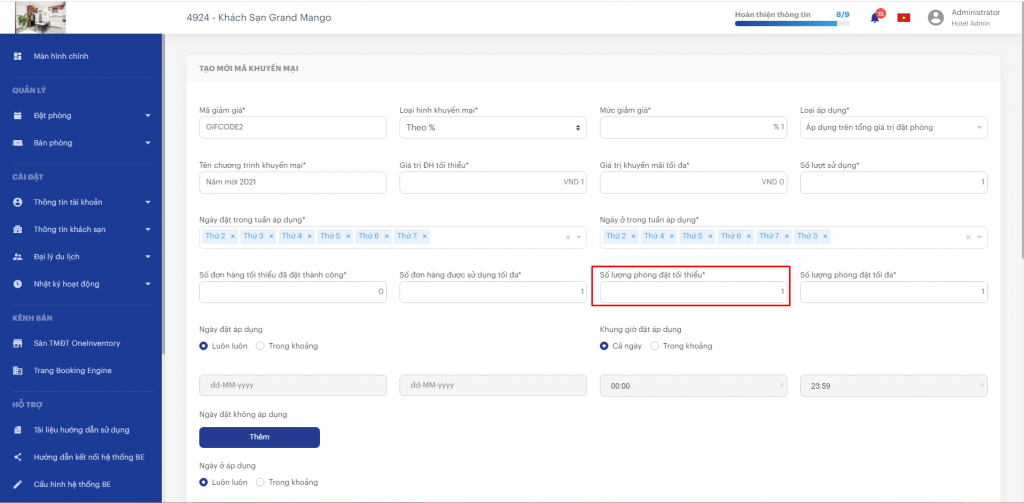
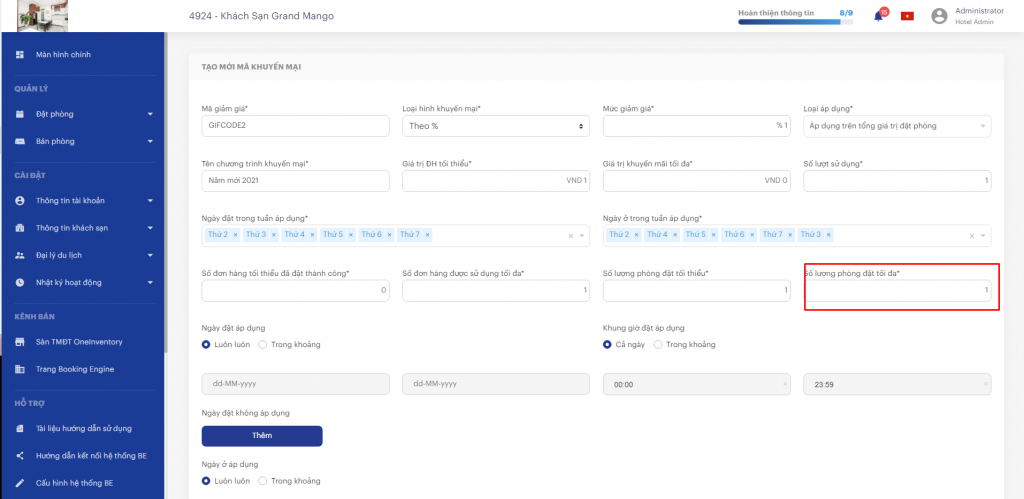
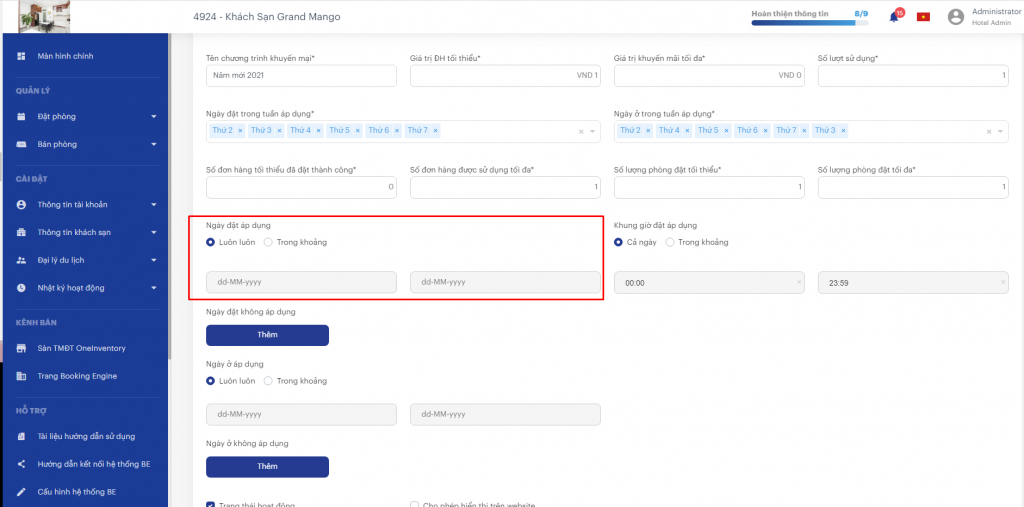
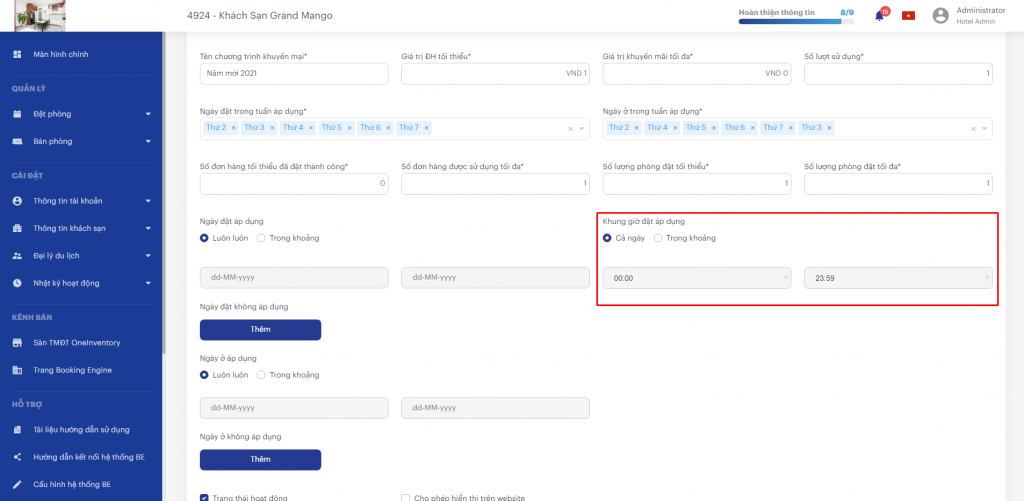
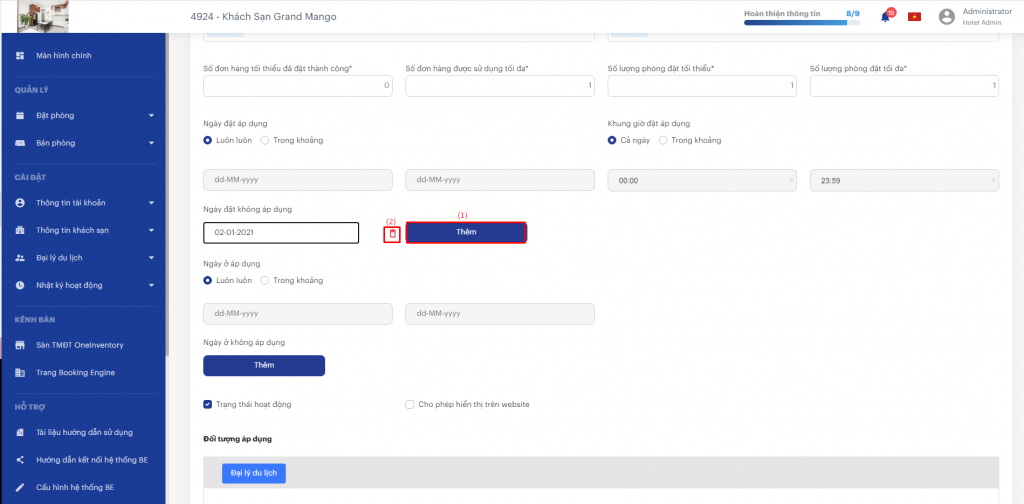
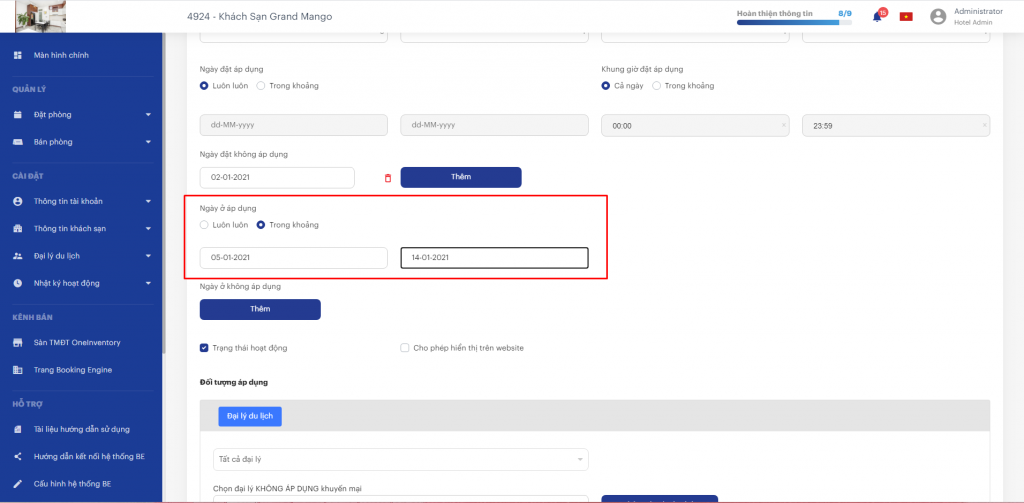 19. Trường Ngày ở không áp dụng
19. Trường Ngày ở không áp dụng